Štai keletas greitų pataisymų, kaip išspręsti PR_CONNECT_RESET_ERROR
- PR_CONNECT_RESET_ERROR yra viena iš dažniausiai pasitaikančių klaidų, su kuriomis susiduria „Firefox“ naudotojai.
- Ši klaida „Google Chrome“ rodoma kaip ERR_CONNECTION_RESET.
- Šiame vadove išvardijome keletą geriausių sprendimų, kurie padės greitai išspręsti problemą.
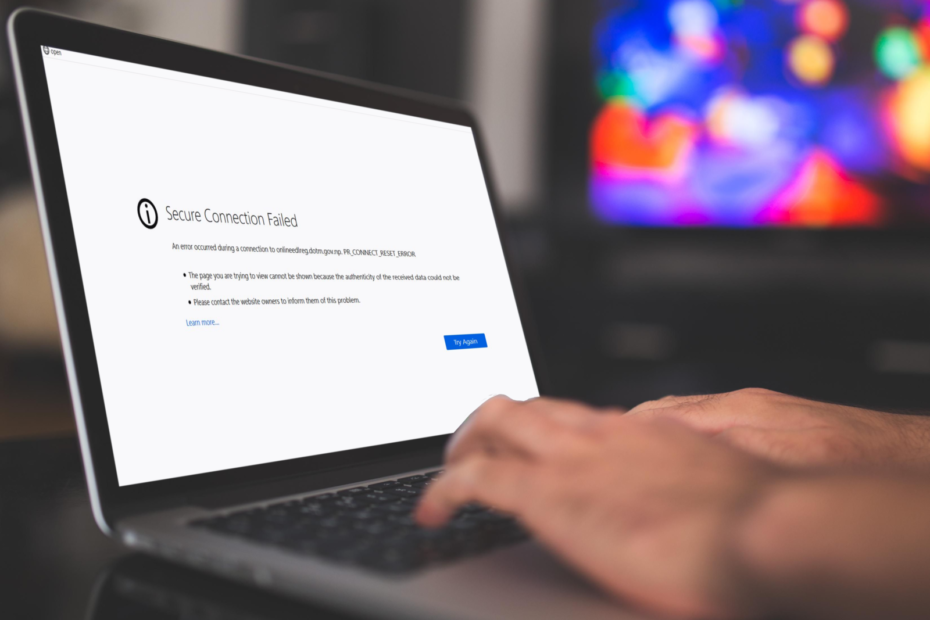
- Lengvas perkėlimas: naudokite „Opera“ asistentą, kad perkeltumėte išeinančius duomenis, pvz., žymes, slaptažodžius ir kt.
- Optimizuokite išteklių naudojimą: jūsų RAM atmintis naudojama efektyviau nei kitose naršyklėse
- Patobulintas privatumas: integruotas nemokamas ir neribotas VPN
- Jokių skelbimų: įmontuotas skelbimų blokatorius pagreitina puslapių įkėlimą ir apsaugo nuo duomenų gavybos
- Patogus žaidimams: „Opera GX“ yra pirmoji ir geriausia žaidimų naršyklė
- Atsisiųsti opera
„Mozilla Firefox“ ir „Google Chrome“ yra vienos geriausių ir plačiausiai naudojamų interneto naršyklių rinkoje.
Nors yra ir kitų daug funkcijų turinčių naršyklių, vartotojai vis tiek teikia pirmenybę „Google Chrome“ arba „Mozilla Firefox“ dėl jų tvirto veikimo ir paprastų naudoti funkcijų.
Vienas iš bendrų dalykų tarp daugelio interneto naršyklių yra klaidos, su kuriomis susiduriate.
Pažymėtina, kad keli „Mozilla Firefox“ ir „Google Chrome“ naudotojai pranešė susidūrę su PR_CONNECT_RESET_ERROR.
Tai gali erzinti, nes tai atsiranda iš niekur ir žmonės neįsivaizduoja, kas „Google Chrome“ ar „Firefox“ suaktyvina PR_CONNECT_RESET_ERROR.
Jei taip pat esate vienas iš tokių vartotojų ir ieškote sprendimų, kaip ištaisyti klaidą, vadinasi, atsidūrėte tinkamoje vietoje.
Kadangi šiame vadove pateiksime 5 geriausius sprendimus, kurie padėjo vartotojams išspręsti PR_CONNECT_RESET_ERROR problemą abiejose naršyklėse ir grįžti prie interneto naršymo. Leiskite mums tai patikrinti.
Ką reiškia PR_CONNECT_RESET_ERROR?
Kai naršyklei nepavyksta prisijungti prie serverio, susidursite su keliomis klaidomis, iš kurių viena yra PR_CONNECT_RESET_ERROR.
Nors gali atrodyti, kad tai yra įprasta ryšio klaida, pvz., 400 arba 500 klaida, klaida daugiausia rodoma „Mozilla Firefox“.
Kitose naršyklėse, pvz., „Google Chrome“, arba kitoje „Chromium“ pagrindu sukurtoje naršyklėje, pvz., „Microsoft Edge“, „Opera“ ir „Brave“, matysite tą pačią klaidą kaip ERR_CONNECTION_RESET.
Abi klaidos yra tos pačios, o „Chrome“ ir „Firefox“ naudotojai, kaip pranešama, skundėsi susidūrę su šia problema.
Atlikę kai kuriuos tyrimus, radome sąrašą galimų priežasčių, kurios suaktyvintų PR_CONNECT_RESET_ERROR naršyklėje Chrome arba Firefox:
- Turi būti kokia nors užkarda ar kita saugumo problema
- Galbūt bandote pasiekti turinį, kuris yra apribotas jūsų geografinėje vietovėje
- Gali būti, kad kai kurie plėtiniai prieštarauja naršyklei
- Gali būti klaida dėl jūsų naudojamo VPN
- TCP protokolo filtravimas taip pat gali sukelti šią problemą
- Sugadinta naršyklės talpykla taip pat yra pagrindinė daugelio problemų priežastis
Eksperto patarimas:
REMIAMAS
Kai kurias kompiuterio problemas sunku išspręsti, ypač kai kalbama apie sugadintas saugyklas arba trūkstamus „Windows“ failus. Jei kyla problemų taisant klaidą, jūsų sistema gali būti iš dalies sugedusi.
Rekomenduojame įdiegti „Restoro“ – įrankį, kuris nuskaitys jūsų įrenginį ir nustatys gedimą.
Paspauskite čia atsisiųsti ir pradėti taisyti.
Dabar, kai žinote apie galimas šios PR_CONNECT_RESET_ERROR priežastis, pažiūrėkime, kaip ją išspręsti.
Greitas patarimas:
Šioje situacijoje saugesnis pasirinkimas gali būti perjungimas į „Opera“ naršyklę. Ši naršyklė turi integruotą skelbimų blokavimo funkciją, kuri padeda taupyti duomenis ir greičiau įkelti svetaines. Privataus naršymo režimu, kai uždarote langą, jūsų istorija, slapukai ir formos duomenys automatiškai ištrinami.
Prisijungimas prie tinklalapių per „Opera“ VPN reiškia, kad bendrinami duomenys yra užšifruojami ir nukreipiami per nuotolinį serverį. Šifravimas padeda apsaugoti jūsų duomenis, o nuotolinis serveris užmaskuoja jūsų IP adresą ir vietą, kad būtų užtikrintas didesnis privatumas.

Opera
Galite lengvai pasiekti skelbimų blokavimo ir sekimo blokavimo priemones naudodami išplėstines parinktis, kad naršytumėte geriau.
Kaip ištaisyti PR_CONNECT_RESET_ERROR?
1. Išvalyti naršyklės talpyklą
Firefox
- Spustelėkite ant 3 eilučių piktogramą.
- Pasirinkite Nustatymai.
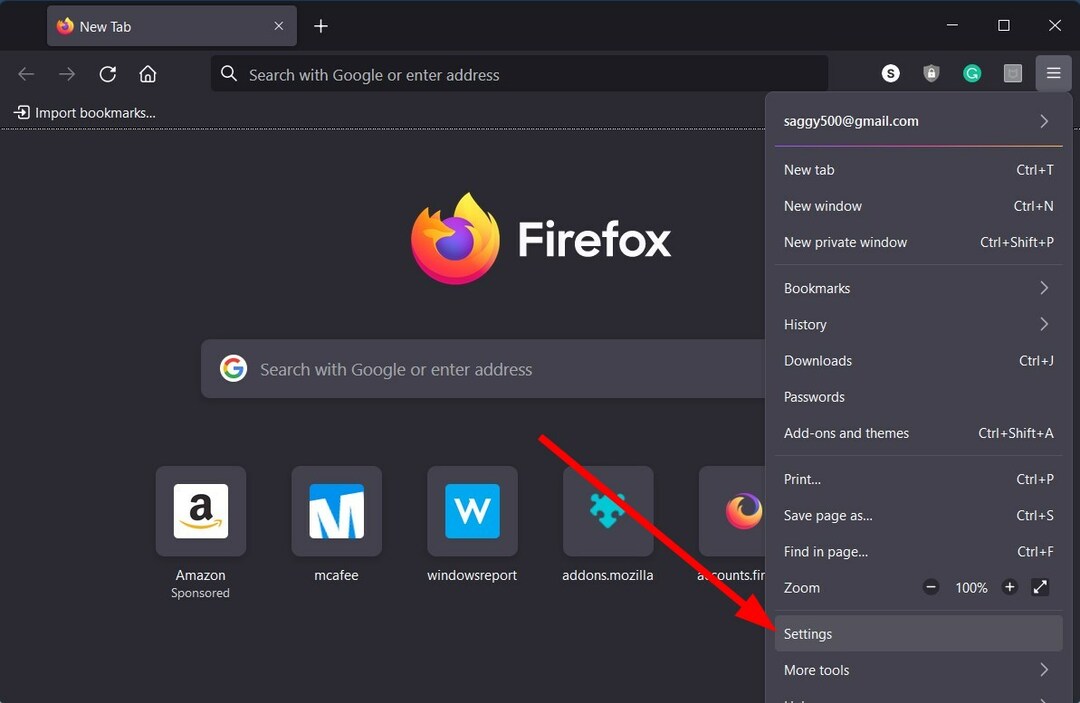
- Kairėje pasirinkite Privatumas ir saugumas skirtuką.
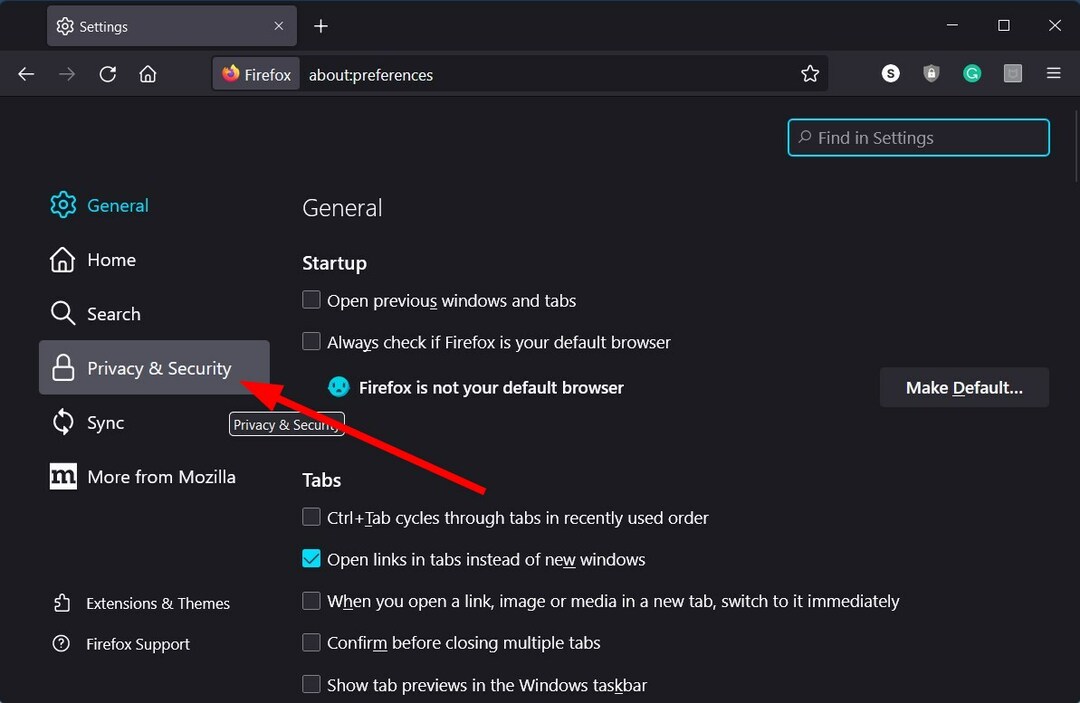
- Raskite Slapukai ir svetainės duomenys skyrius.
- Paspauskite Išvalyti duomenis mygtuką.
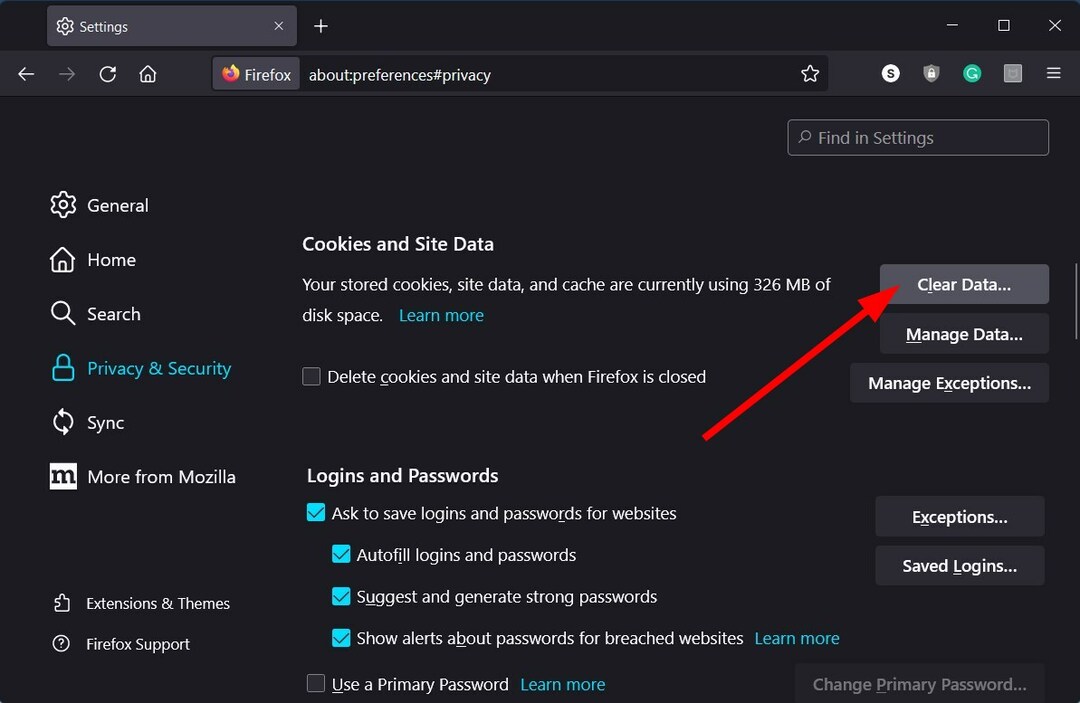
- Patikrinkite abu Slapukai ir svetainės duomenys ir Talpykloje saugomas žiniatinklio turinys langelius, kurie pasirodys kitame lange.
- Paspauskite Aišku mygtuką.
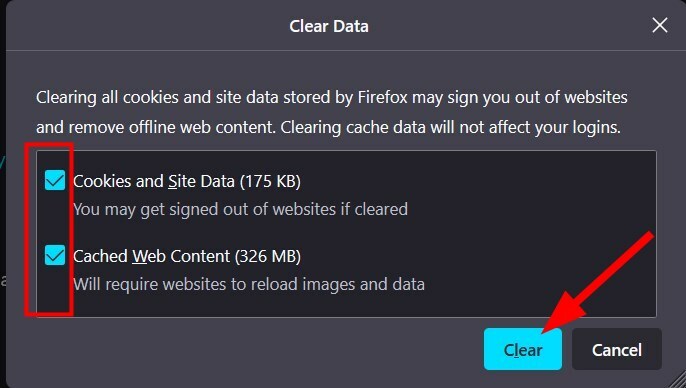
Chrome
- Spustelėkite ant 3 taškų meniu piktogramą.
- Pasirinkite Nustatymai.

- Pasirinkite Privatumas ir saugumas iš kairės pusės.

- Spustelėkite Išvalyti naršymo duomenis.

- Pasirinkite atitinkamus langelius, bet būtinai pažymėkite Talpykloje saugomi vaizdai ir failas ir Slapukai ir kiti svetainės duomenys dėžės.
- Paspauskite Išvalyti duomenis mygtuką.
2. Pašalinkite bet kokią ugniasienę ar antivirusinę programą
- Atidaryk Pradėti Meniu.
- Ieškoti „Windows Defender“ ugniasienė ir atidarykite.
- Kairėje pusėje pasirinkite parinktį Įjunkite arba išjunkite „Windows Defender“ užkardą.
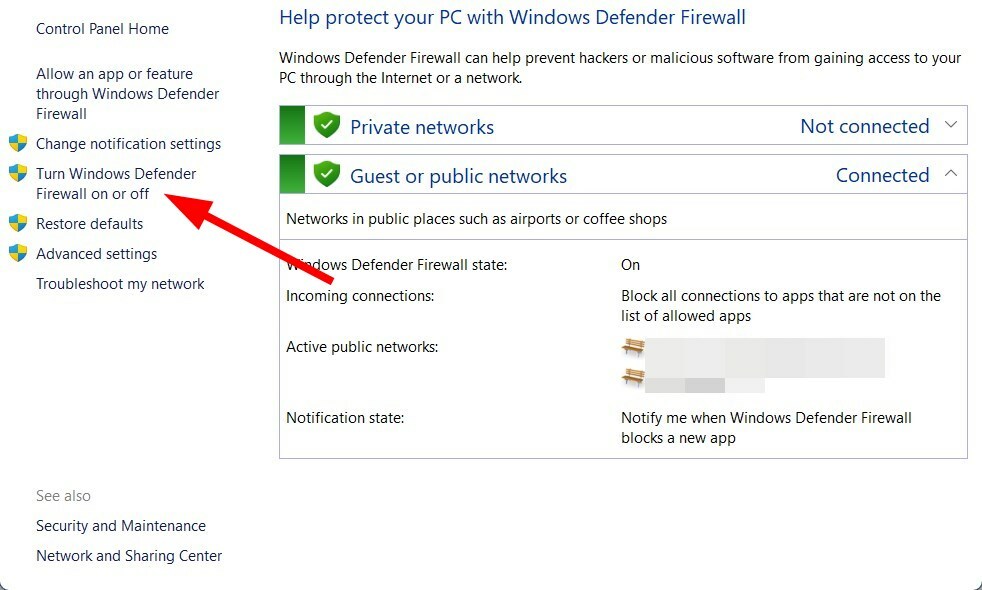
- Abiems Viešas ir Privatus tinklas nustatymą pasirinkite Išjunkite „Windows Defender“ užkardą variantas.
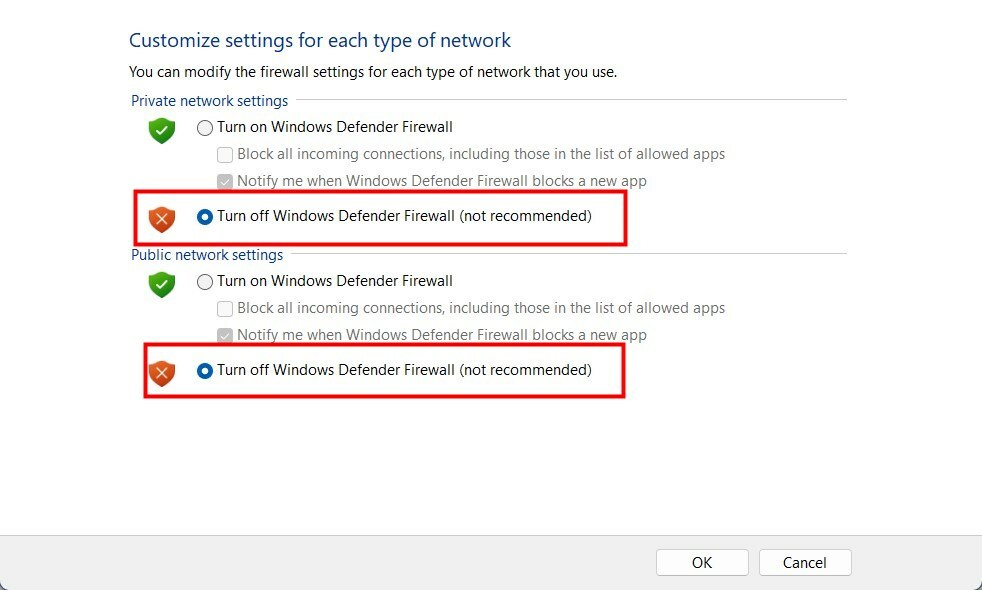
- Spustelėkite Gerai.
Mes paaiškinome „Windows Defender“ ugniasienės veiksmus. Bet jei įdiegėte trečiosios šalies antivirusinę programinę įrangą, galite ją atidaryti ir išjungti programą bei patikrinti, ar tai išsprendžia PR_CONNECT_RESET_ERROR, ar ne.
Be to, jei nežinote, kokią antivirusinę programinę įrangą pasirinkti, galite peržiūrėti mūsų vadovą, kuriame pateikiami kai kurie geriausia antivirusinė programinė įranga kurį galite pasirinkti savo „Windows“ kompiuteriui.
- Įgalinkite „Google Chrome“ kiekvieną kartą atidaryti viso ekrano režimu
- „Chrome“ atidaroma paleidžiant: 5 paprasti būdai tai sustabdyti
- „Firefox“ neveikia „Windows 10“: 8 pataisymai, jei neatsidarys
- „Netflix“ žema kokybė „Chrome“: patobulinkite ją naudodami šiuos 4 pataisymus
- chrome //net-internals/#dns mobile [Kas tai?]
3. Išjungti VPN
Jei naudojate bet kokį VPN, turėtumėte pabandyti juos išjungti ir patikrinti, ar tai PR_CONNECT_RESET_ERROR, ar ne.
Pažymėtina, kad naudojame VPN, kad paslėptume savo IP adresą ir buvimo vietą internete, taip pat pasiektume apribotą turinį, kuris jūsų regione nepasiekiamas.
Tačiau dažnai VPN programos gali prieštarauti žiniatinklio naršyklės serverio maršrutui ir sukelti daugybę problemų, iš kurių viena yra problema. Išjunkite VPN ir patikrinkite, ar tai išsprendžia problemą, ar ne.
4. Išjungti plėtinius
Jei „Firefox“ arba „Chrome“ naršyklėje naudojate plėtinius, galbūt turėtumėte juos patobulinti funkcijas, galbūt norėsite jas patikrinti ir pabandyti jas išjungti, kad sužinotumėte, ar tai išsprendžia problemą arba ne.
Firefox
- Atidaryk Mozilla Firefox naršyklė.
- Spustelėkite ant Meniu.
- Pasirinkite Priedai.
- Pasirinkite nepageidaujamą plėtinį ir spustelėkite Pašalinti.
Chrome
- Paleisti Chrome.
- Spustelėkite ant Meniu piktogramą.
- Eikite į Daugiau įrankių > Plėtiniai.
- Tiesiog išjungti plėtiniai.
Ar užkarda gali užblokuoti mano naršyklę?
Užkarda tiesiogine prasme veikia kaip siena tarp jūsų naršyklės ir kenkėjiško turinio, kuris bando patekti į jūsų kompiuterį per naršyklę.
Tai apsaugo jus nuo visų kenkėjiškų veiksmų, kurie trukdytų jūsų bendrajai naudotojų patirčiai. Ugniasienė blokuoja viską, kas įtartina, todėl yra didelė tikimybė, kad užkarda blokuoja jūsų naršyklę.
Tai yra mūsų šiame vadove. Žemiau esančiuose komentaruose praneškite, kuris iš aukščiau pateiktų sprendimų ištaisė PR_CONNECT_RESET_ERROR ar ne.
Vis dar kyla problemų? Pataisykite juos naudodami šį įrankį:
REMIAMAS
Jei pirmiau pateikti patarimai neišsprendė problemos, jūsų kompiuteryje gali kilti gilesnių „Windows“ problemų. Mes rekomenduojame atsisiunčiant šį kompiuterio taisymo įrankį (TrustPilot.com įvertinta puikiai), kad lengvai juos išspręstumėte. Įdiegę tiesiog spustelėkite Pradėti nuskaitymą mygtuką ir tada paspauskite Remontuoti visus.


